Hinweis: Wir möchten Ihnen die aktuellsten Hilfeinhalte so schnell wie möglich in Ihrer eigenen Sprache bereitstellen. Diese Seite wurde automatisiert übersetzt und kann Grammatikfehler oder Ungenauigkeiten enthalten. Unser Ziel ist es, Ihnen hilfreiche Inhalte bereitzustellen. Teilen Sie uns bitte über den Link am unteren Rand dieser Seite mit, ob die Informationen für Sie hilfreich sind. Hier finden Sie den englischen Artikel als Referenz.
Die Six Sigma-Methodik wird in vielen Unternehmen verwendet, um Fehler in Prozessen zu beseitigen. Die Vorlage Six Sigma-Diagramm enthält Shapes für zwei Arten von Six Sigma-Diagrammen:
Was möchten Sie tun?
Erstellen eines neuen Six Sigma-Diagramms
-
Klicken Sie auf die Registerkarte Datei.
-
Klicken Sie auf neu, klicken Sie auf Geschäft, und doppelklicken Sie dann auf Six Sigma-Diagramm.
Erstellen eines Flussdiagramms
Die Six Sigma-Flussdiagramm-Shapes sind die gleichen wie die Formen in der Standardflussdiagramm-Vorlage, es sei denn, Sie verfügen über Shape-Datenfelder, die für Six Sigma-Methoden spezifisch sind.
Wenn Sie Shape-Daten anzeigen und bearbeiten möchten, klicken Sie mit der rechten Maustaste auf eine Form, zeigen Sie auf Daten, und klicken Sie dann auf Shape-Daten. Das Fenster Shape-Daten wird geöffnet und zeigt die aktuellen Datenfelder und Werte an.
Erstellen eines Hauses mit Qualitäts Diagramm
Die Schablone Six Sigma House of Quality Shapes enthält zwei Arten von vorgefertigten "Häusern". Der erste ist das vollständige Shape, das Zeilen, Spalten, Beschriftungen und die Korrelationsmatrix (das "Dach") enthält.
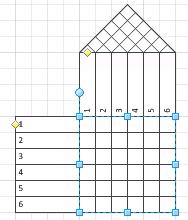
Die zweite ist die Matrix-Form, bei der es sich um eine Zeilen-und Spaltenmatrix ohne Beschriftungen oder um eine Korrelationsmatrix handelt.
Sie können der einfachen Matrixetiketten Formen und ein Korrelationsmatrix-Shape hinzufügen, indem Sie Sie aus der Schablone ziehen.
Ändern der Größe und hinzufügen oder Entfernen von Zeilen und Spalten
Das House of Quality-Shapes weist ein spezielles Größenanpassungsverhalten auf. Wenn Sie die Quadrat blauen Ziehpunkte für die Größenänderung ziehen, werden Zeilen oder Spalten zu der Matrix hinzugefügt oder daraus entfernt. Die Größe der Felder ändert sich nicht. Sie können Zeilen und Spalten auch hinzufügen und entfernen, indem Sie mit der rechten Maustaste auf das Shape klicken und dann im Kontextmenü auf den entsprechenden Befehl klicken.
Das Shape " vollständiges Haus" verfügt über zwei gelbe Steuerpunkte, eines auf der Zeilenbeschriftung und eines auf der Spalten Beschriftungsseite. Wenn Sie den Steuerpunkt ziehen, ändert sich die Größe aller Zeilen-oder Spaltenbeschriftungen zusammen.
Es gibt auch Shapes für einzelne Zeilen und Spalten, die in der Schablone zur Verfügung stehen. Diese sind einzeln veränderbar, auch wenn gruppiert.
Ausfüllen des Diagramms
Fügen Sie den Zeilen-und Spaltenbeschriftungen Text hinzu, indem Sie die Zeile oder Spalte auswählen und dann eingeben.
Fügen Sie den Matrixzellen, in denen ein Symbol angezeigt werden soll, ein Bewertungs-Shape hinzu, und klicken Sie dann mit der rechten Maustaste auf das Shape, um die Art der Bewertung auszuwählen, die Sie anzeigen möchten. Zusätzlich zum Symbol können Sie auch den numerischen Wert der Bewertung anzeigen.
Wenn Sie einen numerischen Wert ohne Symbol zu einer Zelle hinzufügen möchten, verwenden Sie das Wert-Shape. Nachdem Sie das Wert-Shape hinzugefügt haben, können Sie es auswählen und den gewünschten Wert eingeben.
Das Shape Korrelationen, das normalerweise in der Korrelationsmatrix "Dach" verwendet wird, wird auf die gleiche Weise hinzugefügt und geändert. Legen Sie in der Zelle Matrix ein Korrelations-Shape ab, und klicken Sie dann mit der rechten Maustaste, um den Typ festzulegen.










